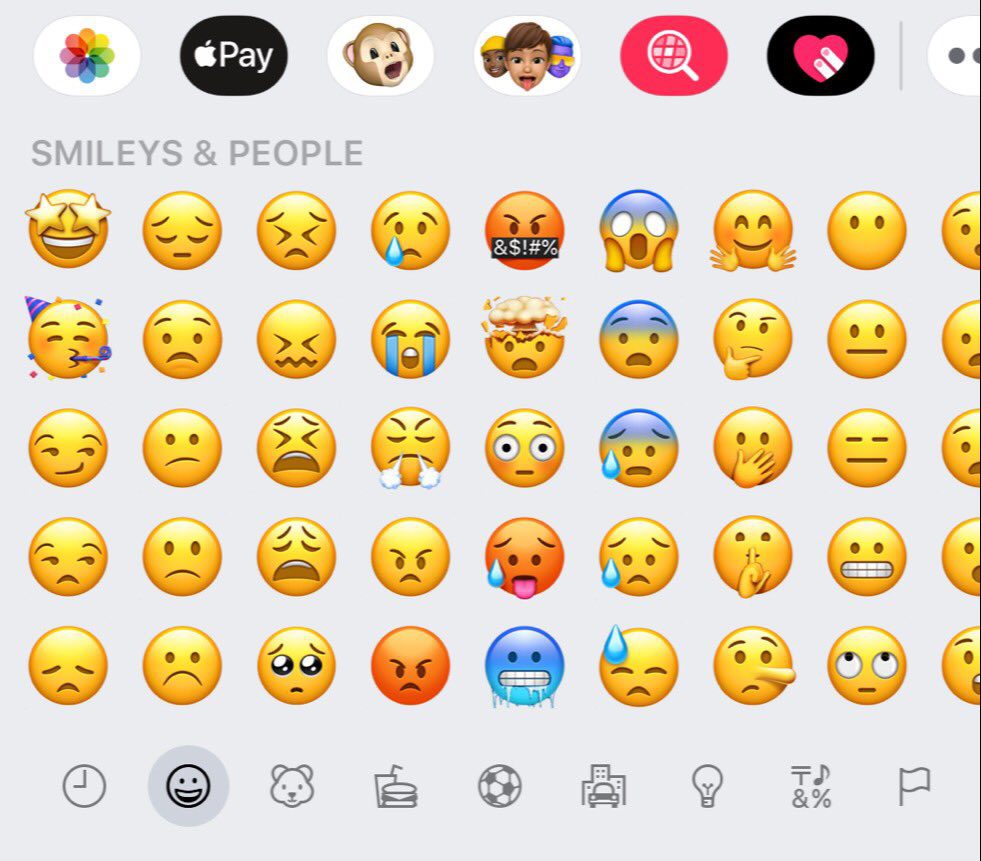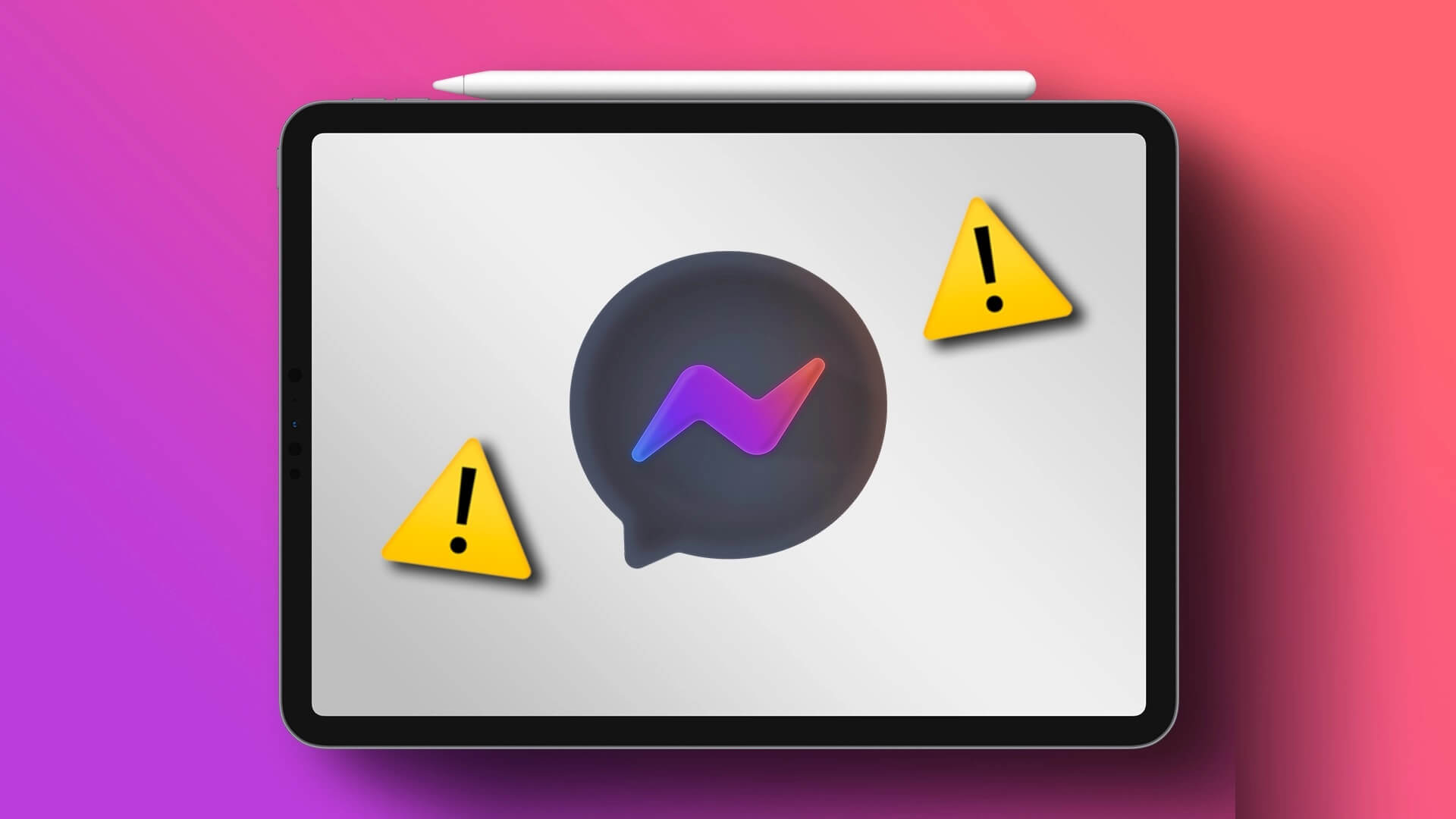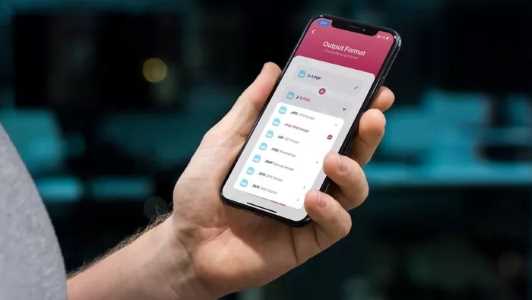O iMessage vem integrado ao aplicativo Mensagens. Dessa forma, você pode enviar seus textos com segurança usando sua conexão com a internet por meio de um aplicativo. No entanto, você pode enfrentar o problema do aplicativo Mensagens travar ou congelar no seu iPhone. Continue lendo para saber como corrigir esse problema e fazer o aplicativo Mensagens funcionar novamente.
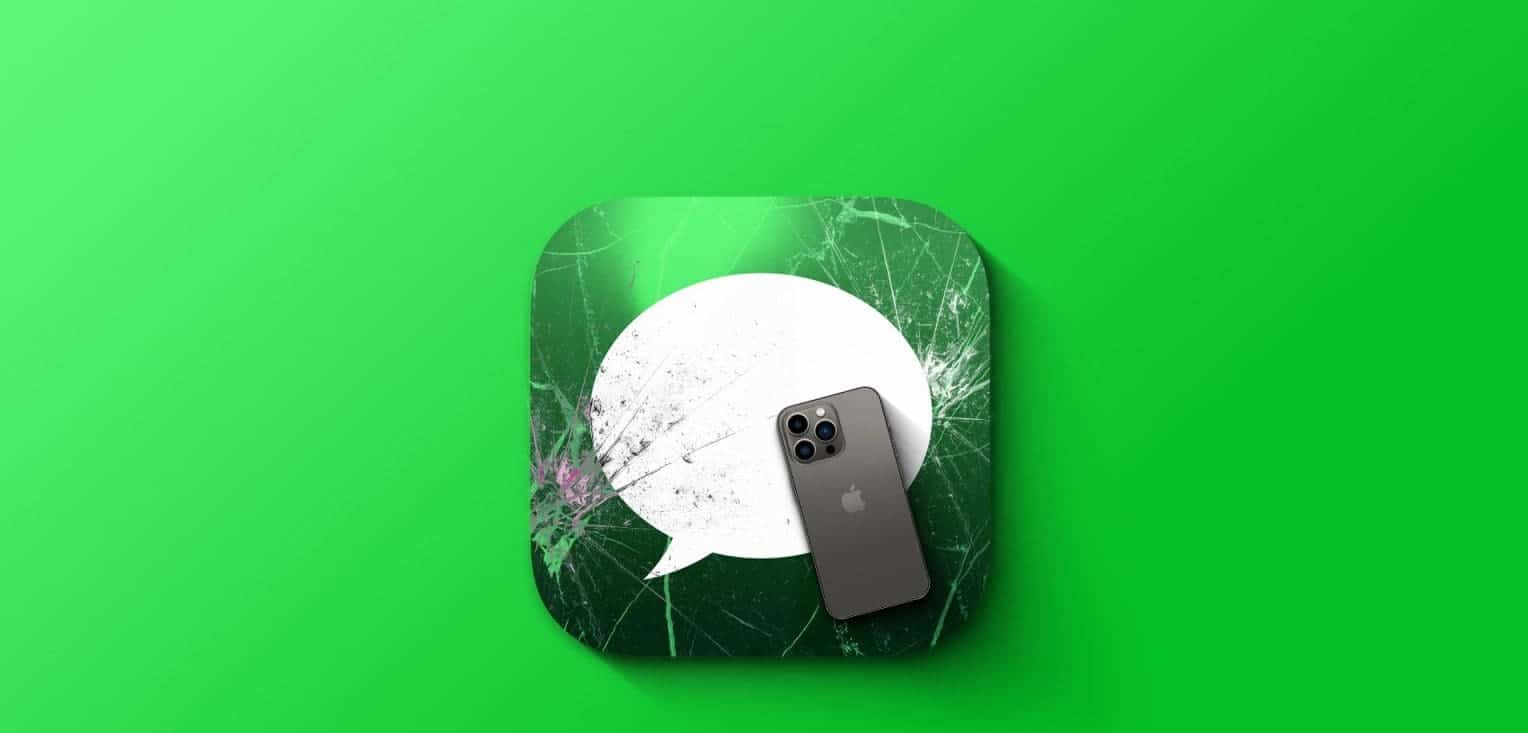
Se você enfrenta frequentemente o problema de o aplicativo Mensagens travar ou congelar no seu iPhone, verifique se o seu dispositivo tem espaço suficiente, pois isso pode causar problemas ao usar aplicativos como o aplicativo Mensagens. Se não, continueLibere espaço no seu iPhone. Se o problema persistir, vá em frente e corrija-o usando os XNUMX métodos abaixo.
1. Verifique o status do servidor de aplicativos de mensagens
Se houver algum problema com os servidores da Apple, isso pode afetar o funcionamento do aplicativo Mensagens. Portanto, antes de iniciar os reparos, é sempre aconselhável verificar a página de Status do Sistema da Apple e ver se o ponto ao lado de Mensagens da Apple e iMessage está ativado ou não.
Se o ponto estiver laranja, use o aplicativo depois de algum tempo. Porém, se a cor for verde, o problema está limitado ao seu dispositivo. Portanto, continue com os métodos de solução de problemas mencionados abaixo.
Verifique o status do sistema Apple
2. Repetir mensagens
Uma das maneiras mais fáceis de solucionar o problema do aplicativo Mensagens do iPhone que para ou não responde é forçar o fechamento do aplicativo. Isso fechará todas as funções do aplicativo e impedirá que ele seja executado em segundo plano. Então, depois de abri-lo novamente, ele carregará todos os recursos e funcionalidades do zero, corrigindo quaisquer problemas relacionados.
Siga estas etapas para fazer isso.
Passo 1: Dependendo do seu dispositivo, deslize de baixo para cima na tela ou toque duas vezes em um botão Pagina inicial.
Passo 2: Em seguida, pressione e arraste para cima aplicativo de mensagens.
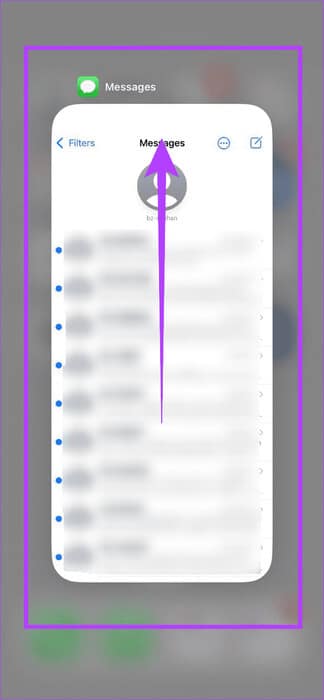
Etapa 3: Assim que o aplicativo desaparecer da tela, toque no ícone App Mensagens Para reabrir o aplicativo.
Agora, verifique se o problema foi resolvido. Se o problema persistir, passe para a próxima correção.
3. Reinicie o seu dispositivo
Assim como forçar o fechamento do aplicativo Mensagens, você pode forçar o desligamento e a reinicialização do iPhone. Dessa forma, todas as funções do dispositivo também serão fechadas e reiniciadas, corrigindo quaisquer problemas ou erros temporários no seu iPhone. Veja como.
Passo 1: Siga estas etapas para desligar o iPhone:
- Para iPhone SE de 5ª geração, 5s, 5c e XNUMX: Pressione e segure o botão superior.
- Para iPhone SE de 7ª geração e posteriores, 8 e XNUMX: Pressione longamente o botão lateral.
- Para iPhone Pressione longamente o botão liga / desliga e um dos dois botões de volume simultaneamente.
Passo 2: pressione e segure Slider Até o fim.
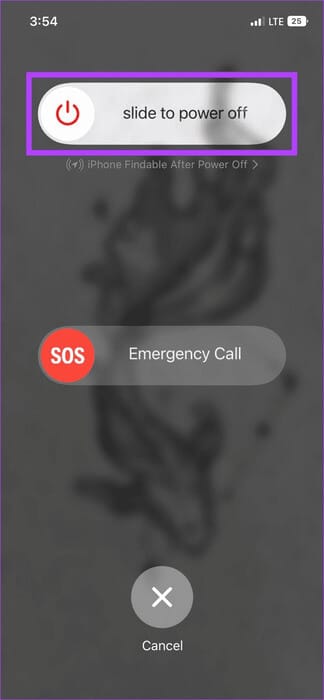
Quando a tela do seu dispositivo ficar em branco, mantenha pressionado o botão Liga / Desliga. Aguarde até que o dispositivo termine de reiniciar. A seguir, verifique se o aplicativo Mensagens está funcionando corretamente no seu dispositivo.
4. Reative o aplicativo Mensagens
Como o iMessage permite que você envie suas mensagens pela Internet, existem disposições no menu de configurações do aplicativo Mensagens para ativar ou desativar esse recurso. Portanto, para corrigir o problema de travamento ou congelamento do iMessage no seu iPhone, você pode desativar e reativar o iMessage. Veja como fazer isso.
Passo 1: Abra um aplicativo Configurações.
Passo 2: Role para baixo e toque Mensagens.
Etapa 3: Desligue o interruptor para iMessages.
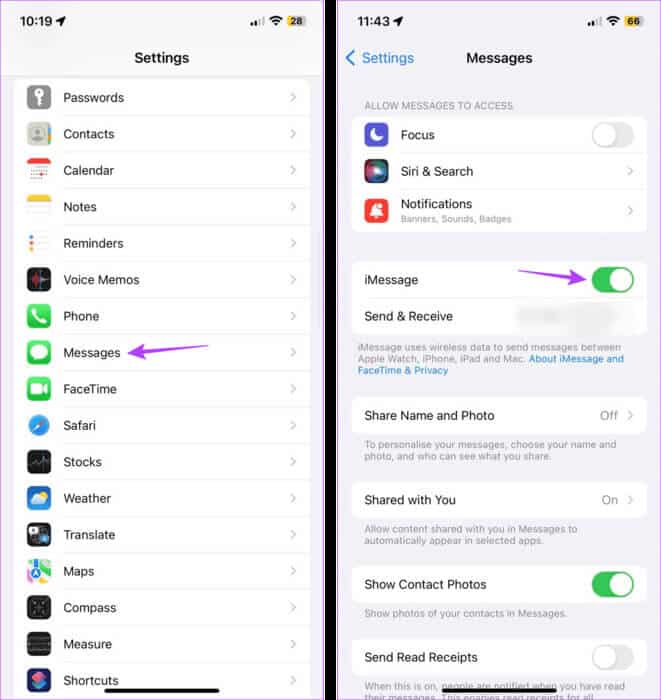
Aguarde um pouco e ligue o interruptor novamente. Em seguida, use as etapas acima para reiniciar o seu dispositivo. Agora verifique se o aplicativo Mensagens está funcionando corretamente no seu iPhone.
5. Defina as mensagens para exclusão automática
Seu aplicativo Mensagens pode estar travando porque há dezenas de mensagens de spam armazenadas nele. Embora você possa Excluir mensagens individualmenteNo entanto, esta não é uma solução viável a longo prazo. Então, em vez disso, você pode configurar seu aplicativo Mensagens para excluir mensagens automaticamente após um determinado período. Veja como.
Passo 1: Abra um aplicativo Configurações No seu dispositivo.
Passo 2: Role para baixo e toque Mensagens.
Etapa 3: Aqui, clique em Guarde mensagens.
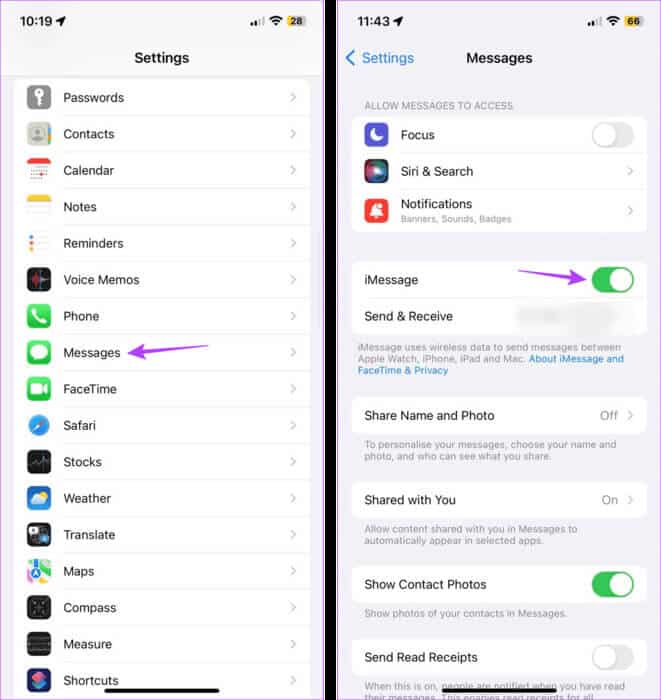
Passo 4: Localizar 30 dias. Você também pode selecionar a opção de XNUMX ano para manter seus textos um pouco mais.
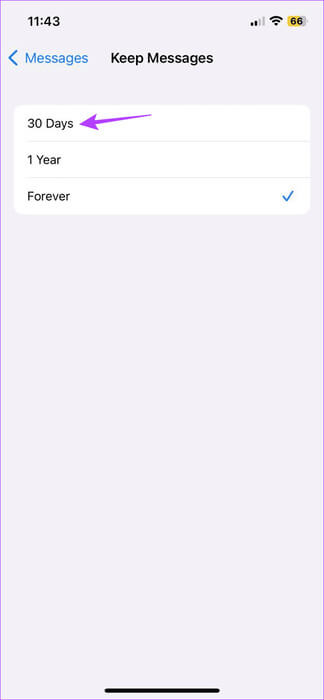
Se solicitado, toque em "excluir" Para finalizar o processo. O aplicativo Mensagens agora excluirá automaticamente todas as suas mensagens após o período especificado. Portanto, certifique-se de armazenar todos os textos essenciais separadamente.
6. Verifique se há atualizações do sistema iOS
Manter-se atualizado com atualizações regulares de software é essencial, especialmente se você deseja desfrutar de uma experiência de navegação tranquila. Além disso, como a Apple geralmente corrige rapidamente qualquer bug ou falha, esta atualização de software pendente pode ajudá-lo a colocar seu aplicativo Mensagens em funcionamento. Veja como verificar as atualizações mais recentes do iOS no seu iPhone.
Passo 1: Abrir Configurações E pressione Público.
Passo 2: Então aperte atualização de software.
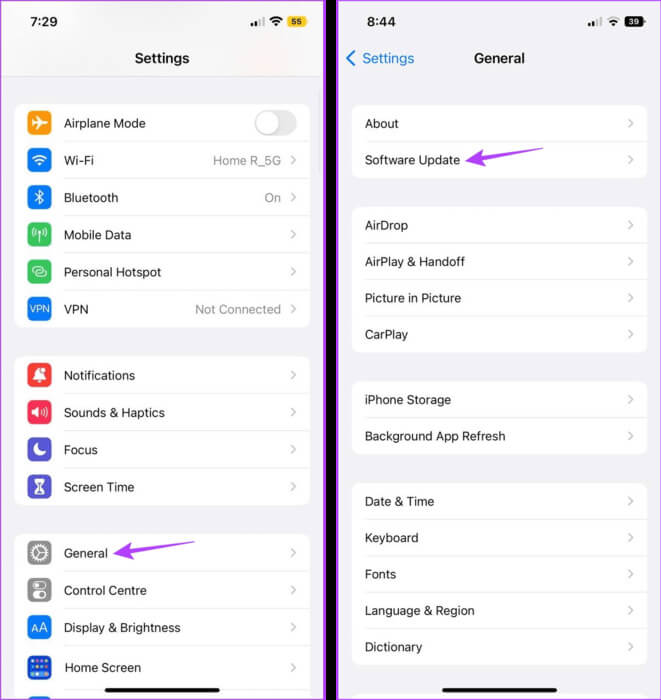
Agora, espere o download da atualização e conclua a instalação. Então, assim que o iPhone terminar de reiniciar, tente enviar um iMessage. Se o problema persistir, vá para o próximo método.
7. Reinicialize o iPhone
Apesar Redefinir seu iPhone Por mais drástico que possa parecer, considerando que irá deletar todos os dados do seu dispositivo, pessoais ou não, pode ser muito útil para corrigir o problema do iPhone não abrir o aplicativo Mensagens. Isso é especialmente útil se você não conseguir encontrar o motivo exato por trás desse erro. Siga as etapas abaixo para fazer isso.
Nota: Certifique-se de levar Faça backup de seus dados Antes de continuar. Desta forma, você pode Recupere os dados do seu iPhone Assim que o processo de redefinição for concluído.
Passo 1: Abra um aplicativo Configurações No seu iPhone.
Passo 2: Role para baixo e toque Público.
Etapa 3: Aqui, clique em “Mover ou redefinir o iPhone”.
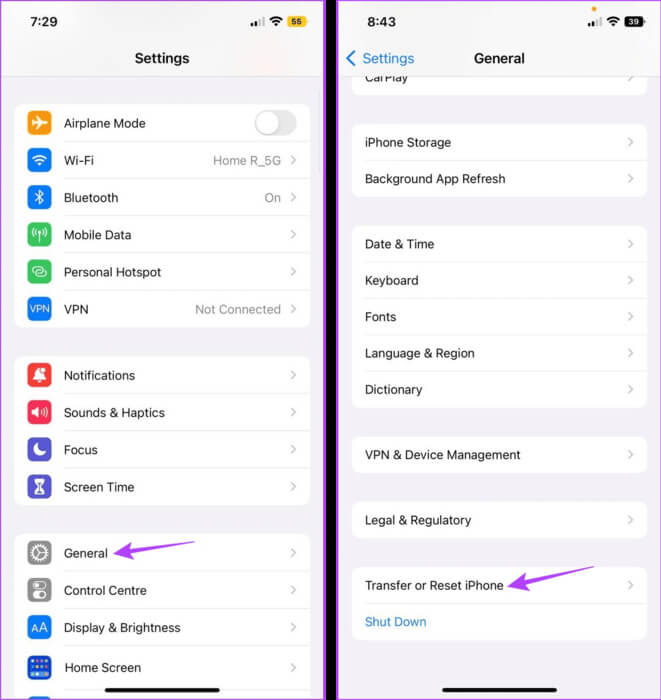
Passo 4: Então aperte Redefinir.
Passo 5: Clique em “Redefinir todas as configurações”.
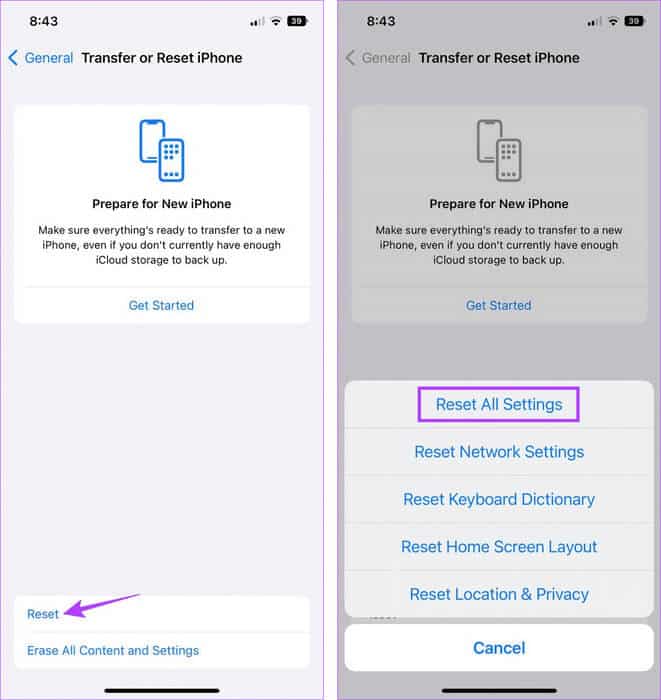
Siga as instruções na tela para concluir a reinicialização do seu iPhone. Feito isso, abra o aplicativo Mensagens e veja se funciona conforme o esperado.
Nunca perca uma mensagem
As mensagens nos ajudam a comunicar e manter contato com outras pessoas, sejam elas amigos ou colegas. Portanto, esperamos que este artigo ajude você a corrigir o problema de travamento ou travamento do aplicativo Mensagens no seu iPhone. Você também pode verificar nosso outro artigo se estiver enfrentando Problemas ao usar reações a mensagens no seu iPhone.